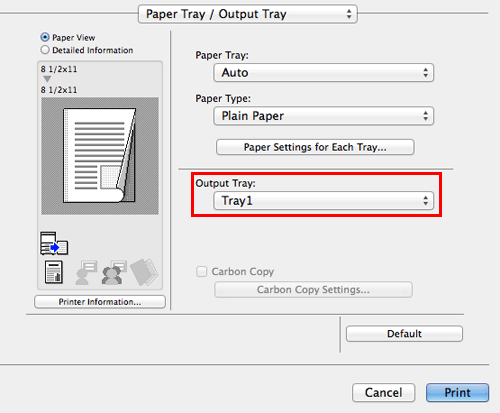Encuadernación de hojas impresas
Grapado del papel ([Grapar:])
Cada juego de hojas puede graparse (en una esquina o en dos posiciones) y expulsarse de forma automática. Esta función resulta útil para preparar una propuesta de proyecto y otros materiales de folletos.
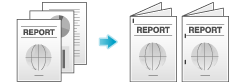
En [Layout / Finish], seleccione la casilla de verificación [Staple:]. Además, especifique el número y las posiciones de las grapas.
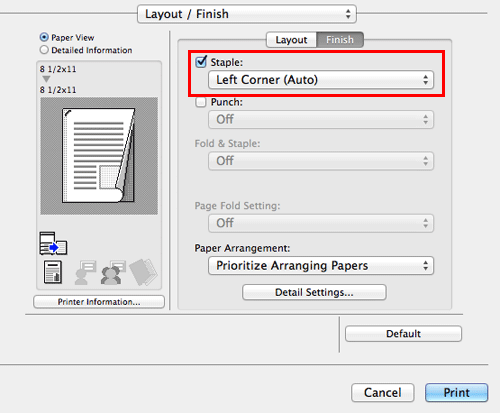
 Tips
Tips Para utilizar la función de grapado, la unidad de acabado opcional es necesaria.
Para utilizar la función de grapado, la unidad de acabado opcional es necesaria. En [Binding Position:] en [Layout / Finish], especifique la posición de las grapas.
En [Binding Position:] en [Layout / Finish], especifique la posición de las grapas.
Perforación de las hojas impresas ([Perforar:])
Las hojas impresas se perforan para facilitar su archivo antes de salir. Esta función resulta útil cuando se desean encuadernar materiales impresos en archivos.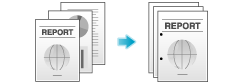
En [Layout / Finish], seleccione la casilla de verificación [Punch:]. Además, especifique el número y las posiciones de los orificios.

 Tips
Tips Para utilizar la función de perforar se requieren la Unidad de acabado FS-537 y el Kit de perforación PK-523 opcionales, o bien la Unidad de acabado FS-536 y el Kit de perforación PK-520 opcionales.
Para utilizar la función de perforar se requieren la Unidad de acabado FS-537 y el Kit de perforación PK-523 opcionales, o bien la Unidad de acabado FS-536 y el Kit de perforación PK-520 opcionales. En [Binding Position:], en [Layout / Finish], especifique la posición de perforación.
En [Binding Position:], en [Layout / Finish], especifique la posición de perforación. El número de orificios perforados varía según el área en la que se encuentre.
El número de orificios perforados varía según el área en la que se encuentre.
Encuadernado en el centro del papel ([Fold & Staple:])
Las hojas de las grapas se unen en el centro y se pliegan antes de salir.
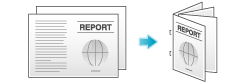
En [Fold & Staple:], en [Layout / Finish], seleccione [Center Staple and Fold].
Con las hojas unidas en el centro, utilice los datos de documentos combinados o ajuste el [Print Type:] a [Booklet] en la ficha [Layout / Finish].
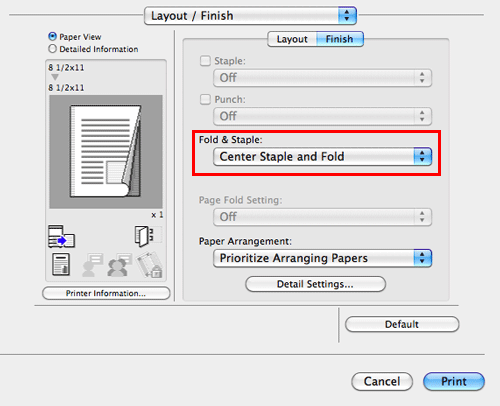
 Tips
Tips Para utilizar la función de grapado central se requieren la Unidad de acabado FS-537 y la Unidad de grapado en el lomo SD-512 opcionales, o bien la Unidad de acabado FS-536 y la Unidad de grapado en el lomo SD-511 opcionales.
Para utilizar la función de grapado central se requieren la Unidad de acabado FS-537 y la Unidad de grapado en el lomo SD-512 opcionales, o bien la Unidad de acabado FS-536 y la Unidad de grapado en el lomo SD-511 opcionales.
Plegado del papel ([Fold & Staple:])
Las hojas impresas se pliegan antes de salir.
Plegado central
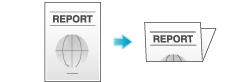
Plegado triple
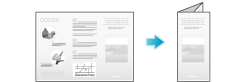
Plegado en Z
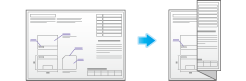
En [Fold & Staple:], en [Layout / Finish], seleccione el modo de plegado.
Si desea plegar página por página, especifique el número de páginas que deben plegarse cada vez en [Page Fold Setting:].
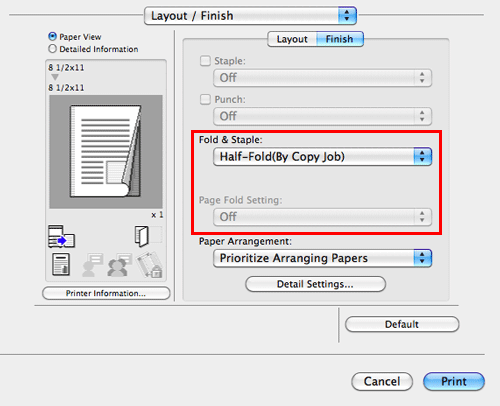
 Tips
Tips Para utilizar la función de plegado central o de plegado triple se requieren la Unidad de acabado FS-537 y la Unidad de grapado en el lomo SD-512 opcionales, o bien la Unidad de acabado FS-536 y la Unidad de grapado en el lomo SD-511 opcionales.
Para utilizar la función de plegado central o de plegado triple se requieren la Unidad de acabado FS-537 y la Unidad de grapado en el lomo SD-512 opcionales, o bien la Unidad de acabado FS-536 y la Unidad de grapado en el lomo SD-511 opcionales. Para utilizar la función de plegado en Z se requieren la unidad de acabado FS-537 y la unidad de plegado en Z opcionales.
Para utilizar la función de plegado en Z se requieren la unidad de acabado FS-537 y la unidad de plegado en Z opcionales. Al utilizar la función de plegado en Z, especifique el tamaño del papel indicado en el valor de ajuste ([plegado en Z [A3, B4, 11
Al utilizar la función de plegado en Z, especifique el tamaño del papel indicado en el valor de ajuste ([plegado en Z [A3, B4, 11  17, 8K]] o [plegado en Z [8 1/2
17, 8K]] o [plegado en Z [8 1/2  14]]) que se ha seleccionado en el menú desplegable en "Tamaño de papel" del software de la aplicación o del controlador de impresora.
14]]) que se ha seleccionado en el menú desplegable en "Tamaño de papel" del software de la aplicación o del controlador de impresora. Esta función no puede utilizarse en originales cuyo número de páginas sea superior al número de páginas que puede plegar esta máquina.
Esta función no puede utilizarse en originales cuyo número de páginas sea superior al número de páginas que puede plegar esta máquina.
Impresión en formato de folleto ([Cuadernillo])
Las páginas de los datos originales se ordenan y se disponen en forma de folleto y se imprimen en ambas caras de las hojas. Al apilar y plegar en dos las hojas impresas, las páginas se disponen en el orden correcto.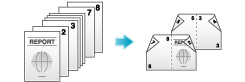
En [Print Type:], en [Layout / Finish], seleccione [Booklet].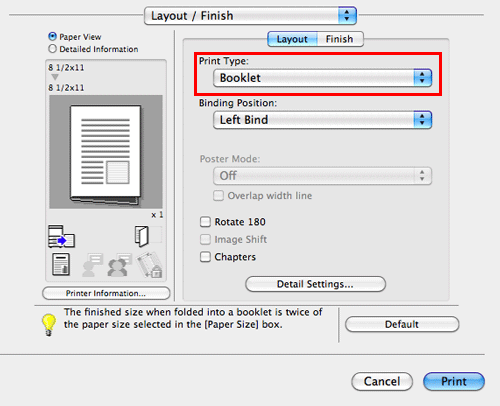
 Tips
Tips Al seleccionar [Fold & Staple:], en [Layout / Finish] en combinación con esta función, es posible crear documentos con formato de folleto plegando las hojas impresas en el centro o uniéndolas con dos grapas en el centro.
Al seleccionar [Fold & Staple:], en [Layout / Finish] en combinación con esta función, es posible crear documentos con formato de folleto plegando las hojas impresas en el centro o uniéndolas con dos grapas en el centro. Al seleccionar [Chapters] en la ficha [Layout / Finish] en combinación con esta función, puede colocar la página especificada en el lado frontal.
Al seleccionar [Chapters] en la ficha [Layout / Finish] en combinación con esta función, puede colocar la página especificada en el lado frontal.
 Reference
Reference Para obtener más información sobre la función de grapado central, consulte [Encuadernado en el centro del papel (Fold & Staple:)] . Para obtener más información sobre la función de plegado, consulte [Plegado del papel (Fold & Staple:)] .
Para obtener más información sobre la función de grapado central, consulte [Encuadernado en el centro del papel (Fold & Staple:)] . Para obtener más información sobre la función de plegado, consulte [Plegado del papel (Fold & Staple:)] .
Especificación de la bandeja de salida ([Output Tray:])
En [Output Tray:], en [Paper Tray / Output Tray], seleccione la bandeja a la que deben salir las hojas impresas.